Реклама
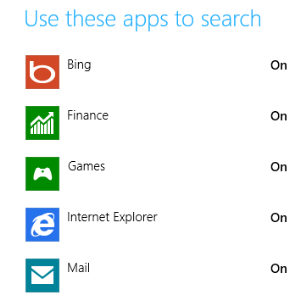 Врло је квадратни, Виндовс 8, зар не мислите? Те плочице имају тако дефинисане линије - ивице на којима бисте се готово могли одрезати - а утисци о читавом корисничком искуству изгледају као да се мењају од особе до особе. У зависности од ваших потреба и захтева, Виндовс 8 је бели слон или врхунски комад модерног УИ дизајна усмереног на прсте. Међутим, и даље је подесив као и претходне верзије оперативног система Виндовс, само на друге начине.
Врло је квадратни, Виндовс 8, зар не мислите? Те плочице имају тако дефинисане линије - ивице на којима бисте се готово могли одрезати - а утисци о читавом корисничком искуству изгледају као да се мењају од особе до особе. У зависности од ваших потреба и захтева, Виндовс 8 је бели слон или врхунски комад модерног УИ дизајна усмереног на прсте. Међутим, и даље је подесив као и претходне верзије оперативног система Виндовс, само на друге начине.
На пример, иако редизајнирана радна површина изгледа много другачије од претходних, још није испуњена Аеро-ом. Слично томе, коришћење Метро-а открива све врсте подешавања и тајни које можете применити на свој нови оперативни систем. Најбоље од свега, Виндовс 8 нуди прегледан алат за снимање заслона, нешто што виче због ажурирања од ...
Имајте на уму да испод постоје подешавања која захтевају да извршите измене у регистру Виндовс 8 користећи Регистри Едитор. Савет вам је направите сигурносну копију регистра 3 начина ручне израде сигурносних копија и враћања критичних података о Виндовс КСП Опширније пре него што извршите промене.
Недостаје Аеро? Испробајте Аеро Лите!
Ажурирани стил радне површине који се види у оперативном систему Виндовс 8 има потпуно другачији изглед од оног који је приказан у систему Виндовс 7. Дизајниран је за употребу са хардвером који испуњава одређену спецификацију система - али шта ако рачунар не ради превише добро?
У оперативном систему Виндовс 7 Аеро би могао да буде онемогућен да би се ово превазишло (у малој мери); у Виндовс-у 8 можете прећи на скривену тему Аеро Лите-а у којој нећете пронаћи Контролна табла> Промените тему.
Да бисте је активирали, притисните Вин + Р и уђи Ресурси. Отвори Теме> Аеро и копирати аеролите.мсстилес у надређени директоријум, Теме, слажући се са упутством да промену извршите као администратор. Када ово учините, морат ћете креирати конфигурацијску датотеку.
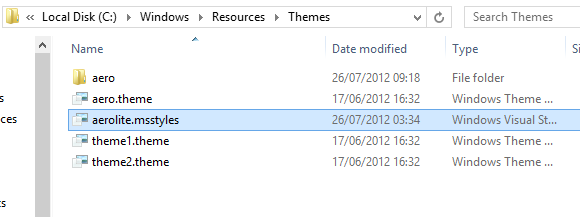
Започните копирањем аеро.тхеме и залепите га на радну површину. Користећи Отвори са… за преглед датотеке у Нотепад, Иди на Датотека> Сачувај као… и сачувајте документ као аеролите.тхеме. Затим можете да извршите следеће промене:
Промените линију 5 у ДисплаиНаме = Аеро Лите
Пронађи [ВисуалСтилес] одјељка (било помицањем или помоћу ЦТРЛ + Ф) и промијените унос путање у Пут =% РесоурцеДир% \ Теме \ Аеро \ Аеролите.мсстилес
Поново сачувајте датотеку и отворите Контролна табла> Промените тему или десним тастером миша кликните Десктоп и изаберите Персонализација - нова опција Аеро Лите ће бити доступна! Иако визуални материјали нису толико различити, опција Аеро Лите мења неке тастере и друге аспекте ОС-а омогућавајући вам да бавите спортом појединачне теме Виндовс 8.
Оживите почетну анимацију екрана
Када се први пут пријавите у Виндовс 8, приметићете импресивну анимацију почетног екрана. Нажалост, након првог покретања, Виндовс заборавља да ће вам дозволити да ово поново видите. Ово је срамота, јер на Виндовс Пхоне уређајима сваки притисак на дугме Старт покреће сличан приказ анимације плочица. Једна од кључних тачака у вези са Метро-ом (како га је Мицрософт раније назвао корисничко сучеље засновано на плочицама) је да се он треба осећати „жив“, али то се не преноси као добро на Виндовс 8 након првог покретања.
Срећом, можемо то поново успоставити, омогућавајући фановима Виндовса 8 да покажу ово, осим графичких слаткиша за очи, пријатељима и заинтересованим поклоницима. Започните притиском Вин + Р и уђи регедит покренути Виндовс 8 Регистри Едитор. Пристаните на било какве обавијести о корисничким рачунима које би се могле приказати.
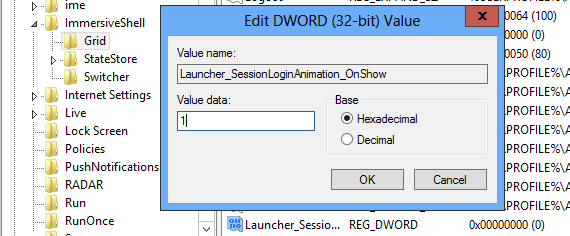
Проширите дрво да бисте га пронашли ХКЕИ_ЦУРРЕНТ_УСЕР \ Софтваре \ Мицрософт \ Виндовс \ ЦуррентВерсион \ ИммерсивеСхелл \ Грид, а са отвореним уносом, кликните десним тастером миша на десном окну и изаберите Нова> ДВОРД (32-битна) вредност, коју би требало да именујете Лаунцхер_СессионЛогинАниматион_ОнСхов. Отворите ово и промените вредност у 1, а затим кликните на ок и затворите уређивач регистра. Када притиснете дугме Старт, плочице ће бити анимиране.
Имајте на уму да у Виндовс 8 можете постићи прилагођене анимације почетног екрана помоћу Старт Сцреен Аниматион Твеакер.
Подесите број редова на почетном екрану
Почетни екран Виндовс 8 по почетним екранима приказује плочице у облику мреже, дубоке четири реда. Међутим, не мора бити овако ...
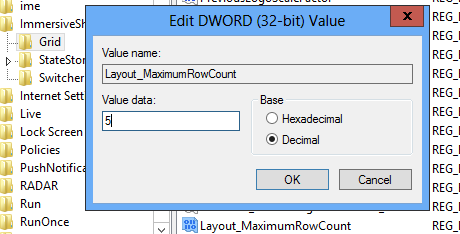
Притисните било где у систему Виндовс 8 Вин + Р и уђи регедит - ово ће покренути Виндовс 8 Регистри Едитор. Проширите стабло да бисте стигли до следећег кључа: ХКЕИ_ЦУРРЕНТ_УСЕР \ Софтваре \ Мицрософт \ Виндовс \ ЦуррентВерсион \ ИммерсивеСхелл \ Грид и потражите унос Лаиоут_МакимумРовЦоунт. Ако је нема (вероватно је неће бити) креирајте је тако што ћете десним тастером миша кликнути у десно окно и изабрати Нова> ДВОРД (32-битна) вредност.
Једном када креирате, двапут кликните на унос, подесите Басе на Децималан и промените вредност - можете имати чак пет реда. Након што извршите промену, кликните на У реду, затворите уређивач регистра и одјавите се из система Виндовс 8. Када се поново пријавите, изглед почетног екрана ће бити измењен, са новим редовима!
Ако вам се нови изглед не свиђа, једноставно избришите ДВОРД.
У којим апликацијама можете да тражите?
Претраживање у Виндовс-у 8 је у почетку тешко, али када једном обесите сучеље, ово је један од оних аспеката оперативног система који природно долази.
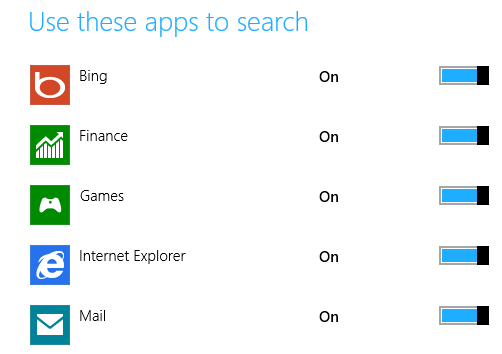
Када отворите екран за претрагу, десна страна екрана приказује све апликације и подручја која ће бити упитана. Након покретања претраге, резултати се могу филтрирати одабиром из ових апликација.
Избор апликација на овој листи можете прилагодити тако што ћете отворити Цхармс (Вин + Ц) и отворити Подешавања> Промена поставки рачунара> Претрага и кликом на прекидаче према приказаним опцијама. Ово може да докаже да у неким случајевима убрзате претрагу или, барем, учините то ефикаснијим уклањањем потенцијално нерелевантних извора претраживања попут Финансија или Спорт или апликација које ретко користите.
Правите тренутне снимке екрана
Од одувек, могућност снимања екрана у Виндовс-у увелико је узурпирана алатима треће стране. Наравно, Мицрософт Ворд има корисну алатку за снимање екрана и Мицрософтов алат за снижење (уведен у Виндовс-у Виста) некако успева да поправи равнотежу, али ниједно од њих није универзално одлично за екран хвата.
Уместо тога, корисници се ослањају на било шта од Стеам-а до СнагИт-а (овисно о њиховим захтевима) како би добили снимак екрана, сигурни у сазнање да ће се аутоматски сачувати или кеширати.
То није случај са старим Екран за штампање> Лепљење у боју поступак који постоји већ од Виндовса 3, али нешто је ревидиран за Виндовс 8. Снимање екрана сада је неизмерно лако - само помоћу комбинације тастатуре (Вин + Принт Сцреен или Победа + смањење количине на таблетима) Виндовс 8 прави снимак тренутног екрана и чак га спрема као ПНГ датотеку у библиотеку Слике!
Јесте ли нашли више Виндовс 8 тајни?
Дакле, имамо је - пет одличних скривених функција у Виндовс-у 8 које доприносе повећању продуктивности, омогућују вам да исправите постојеће задане вредности и добијете више капи за слаткише за свој долар.
Постоје, наравно, и многе друге тајне у систему Виндовс 8. Планер задатака је ажуриран, као и Виндовс Екплорер. Да ли овај нови Мицрософт ОС садржи све досад неоткривене промене и алате или смо их све овде покрили?
Реците нам шта мислите - посебно ако имате неке корисне скривене Виндовс пинцете и ускршња јаја!
Цхристиан Цавлеи је замјеник уредника за сигурност, Линук, ДИИ, програмирање и објашњене технологије. Такође производи Реалли Усефул Подцаст и има велико искуство у подршци радној површини и софтверу. Цхристиан је сарадник часописа Линук Формат, Цхристиан је играч малине Пипберри, љубитељ Лего и љубитељ ретро игара.